Photoshop設計氣泡效果文字教程
文章來源于 tutorial9.net,感謝作者 活力盒子 給我們帶來經精彩的文章!設計教程/PS教程/文字特效2009-09-02
在這篇文字效果快速教程中,我們將創建一個易于使用的圖層樣式,能快速把普通文本轉化為氣泡風格字體。
本教程將教會大家如何創建如下圖所示的文本效果。

在開始之前,大家可能需要為此找到一個合適的字體效果,因為不是所有的字體都適合這種風格的應用。我們需要一個圓潤的字體——沒有銳角。
有些字體應該適合本教程,有:
Bubble Club Font – Preview / Download
Bell Bottom Laser Font – Preview / Download
Bambina Font – Preview / Download
當你找到合你心意的字體后,咱們就開始吧!
步驟1:這個效果真的很適合在黑暗的背景上使用,但也能在明亮點的背景上工作(只要它本身不是太亮,正如效果本身,會使事物更加明亮)。創建一個新文件,并用你喜歡的顏色填充背景(或用我們的背景色#2d3134)。
步驟2:設置你之前下載的字體。它們還沒有經過任何加工,但要確保你設置的文本顏色為白色。 設置此層的混合模式為變暗。這會使你的文字消失在畫布上。
步驟3:建立風格:進入文本圖層的混合選項(右擊圖層>混合選項)。 應用下圖的圖層效果,需要的話可以做一些修改。
投影

內陰影

內發光

斜面與浮雕

 情非得已
情非得已
推薦文章
-
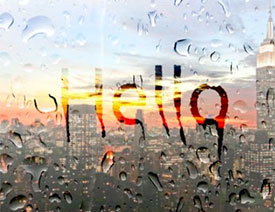 Photoshop制作雨天在玻璃水霧上寫字效果2021-07-05
Photoshop制作雨天在玻璃水霧上寫字效果2021-07-05
-
 Photoshop結合AI制作立體芝士藝術字教程2021-04-12
Photoshop結合AI制作立體芝士藝術字教程2021-04-12
-
 Photoshop制作可愛的逗比立體字教程2021-03-23
Photoshop制作可愛的逗比立體字教程2021-03-23
-
 Photoshop制作金屬質感的女神節藝術字2021-03-18
Photoshop制作金屬質感的女神節藝術字2021-03-18
-
 Photoshop制作火焰燃燒的文字效果2021-03-10
Photoshop制作火焰燃燒的文字效果2021-03-10
-
 Photoshop制作金色的海報標題文字教程2021-02-22
Photoshop制作金色的海報標題文字教程2021-02-22
-
 Photoshop制作炫麗的游戲風格藝術字2021-02-22
Photoshop制作炫麗的游戲風格藝術字2021-02-22
-
 Photoshop制作立體效果的黃金藝術字2020-03-18
Photoshop制作立體效果的黃金藝術字2020-03-18
-
 Photoshop制作逼真的熔巖藝術字2020-03-15
Photoshop制作逼真的熔巖藝術字2020-03-15
-
 Photoshop通過透視制作公路上的藝術字2020-03-15
Photoshop通過透視制作公路上的藝術字2020-03-15
熱門文章
-
 Photoshop制作銀色金屬質感的藝術字
相關文章157282021-09-09
Photoshop制作銀色金屬質感的藝術字
相關文章157282021-09-09
-
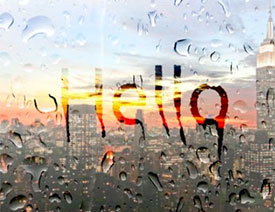 Photoshop制作雨天在玻璃水霧上寫字效果
相關文章97092021-07-05
Photoshop制作雨天在玻璃水霧上寫字效果
相關文章97092021-07-05
-
 Photoshop制作立體風格的奶酪藝術字
相關文章30552021-04-12
Photoshop制作立體風格的奶酪藝術字
相關文章30552021-04-12
-
 Photoshop結合AI制作立體芝士藝術字教程
相關文章19462021-04-12
Photoshop結合AI制作立體芝士藝術字教程
相關文章19462021-04-12
-
 Photoshop制作時尚的鏤空藝術字教程
相關文章60462021-04-12
Photoshop制作時尚的鏤空藝術字教程
相關文章60462021-04-12
-
 Photoshop制作立體效果的甜甜圈藝術字
相關文章30362021-03-25
Photoshop制作立體效果的甜甜圈藝術字
相關文章30362021-03-25
-
 Phhotoshop使用濾鏡制作創意的水波字
相關文章19492021-03-25
Phhotoshop使用濾鏡制作創意的水波字
相關文章19492021-03-25
-
 Photoshop制作可愛的逗比立體字教程
相關文章14702021-03-23
Photoshop制作可愛的逗比立體字教程
相關文章14702021-03-23
